11.3. Contrôler les paramètres de votre application
Après avoir créé des applications dans votre projet et les avoir déployées, vous pouvez utiliser la vue Topology dans la perspective Developer pour voir les alertes et les mesures de votre application. Les alertes critiques et d'avertissement pour votre application sont indiquées sur le nœud de charge de travail dans la vue Topology.
Procédure
Pour consulter les alertes relatives à votre charge de travail :
- Dans la vue Topology, cliquez sur la charge de travail pour voir les détails de la charge de travail dans le panneau de droite.
Cliquez sur l'onglet Observe pour afficher les alertes critiques et d'avertissement pour l'application, les graphiques des mesures, telles que l'utilisation du processeur, de la mémoire et de la bande passante, ainsi que tous les événements pour l'application.
NoteSeules les alertes critiques et d'avertissement de l'état Firing sont affichées dans la vue Topology. Les alertes dans les états Silenced, Pending et Not Firing ne sont pas affichées.
Figure 11.5. Surveillance des paramètres de l'application
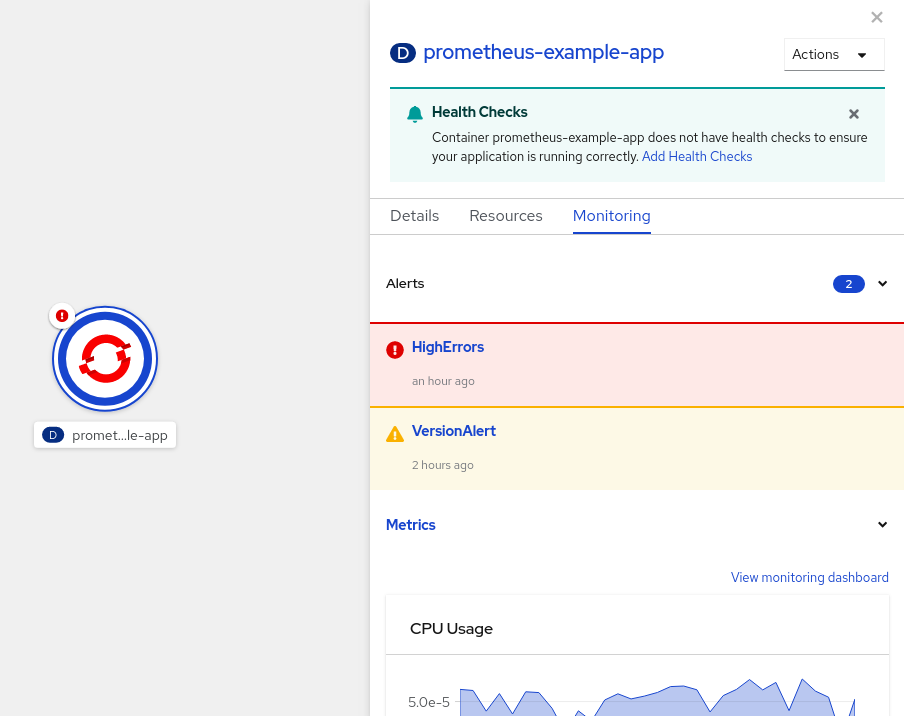
- Cliquez sur l'alerte répertoriée dans le panneau de droite pour voir les détails de l'alerte dans la page Alert Details.
- Cliquez sur l'un des graphiques pour accéder à l'onglet Metrics et voir les mesures détaillées de l'application.
- Cliquez sur View monitoring dashboard pour afficher le tableau de bord de surveillance de cette application.

